
Deze software repareert veelvoorkomende computerfouten, beschermt u tegen bestandsverlies, malware, hardwarestoringen en optimaliseert uw pc voor maximale prestaties. Los pc-problemen op en verwijder virussen in 3 eenvoudige stappen:
- Download Restoro PC Reparatie Tool die wordt geleverd met gepatenteerde technologieën (patent beschikbaar) hier).
- Klik Start scan om Windows-problemen te vinden die pc-problemen kunnen veroorzaken.
- Klik Repareer alles om problemen op te lossen die de beveiliging en prestaties van uw computer beïnvloeden
- Restoro is gedownload door 0 lezers deze maand.
Het per ongeluk verwijderen van belangrijke bestanden kan een groot probleem zijn, maar in sommige gevallen kan er een manier zijn om die bestanden te herstellen. Zelfs als u een bestand verwijdert, wordt het niet volledig verwijderd van uw harde schijf, dus er is een kans dat u het kunt herstellen. Het herstellen van verwijderde bestanden is geen gemakkelijke taak, en vandaag laten we u zien hoe u per ongeluk verwijderde bestanden kunt herstellen op
Windows 10.Is er een manier om per ongeluk verwijderde bestanden op Windows 10 te herstellen?
Hoe - Herstel per ongeluk verwijderde bestanden op Windows 10
Voordat we beginnen, moeten we dat veel noemen SSD schijven gebruiken een TRIM-functie die uw bestanden permanent verwijdert en de kans op bestandsherstel met tools van derden aanzienlijk verkleint. Aan de andere kant hebben magnetische harde schijven deze functie niet, dus u kunt uw bestanden herstellen als ze onlangs zijn verwijderd. Nu u het verschil kent tussen SSD's en magnetische harde schijven, kunt u proberen uw bestanden te herstellen met een van onze oplossingen.
Oplossing 1 - Controleer de Prullenbak
Een van de eenvoudigste manieren om uw bestanden te herstellen, is door uw Prullenbak. In de meeste gevallen worden uw bestanden naar de Prullenbak verplaatst zodra u op de Verwijderen knop, dus er is een kans om ze te herstellen.
Wanneer u kiest voor de Verwijderen optie in Windows worden uw bestanden automatisch naar de Prullenbak verplaatst. De Prullenbak biedt een beperkte hoeveelheid opslagruimte en houdt uw bestanden daar tijdelijk. Als u uw Prullenbak niet handmatig hebt geleegd, is de kans groot dat uw bestand er nog steeds is. Ga als volgt te werk om uw bestanden uit de Prullenbak te herstellen:
- Open de Prullenbak.
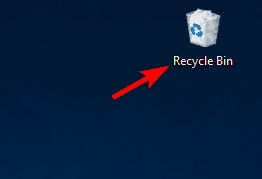
- Wanneer Prullenbak wordt geopend, ziet u een lijst met alle verwijderde bestanden. Als uw bestand beschikbaar is, klikt u er met de rechtermuisknop op en kiest u Herstellen.
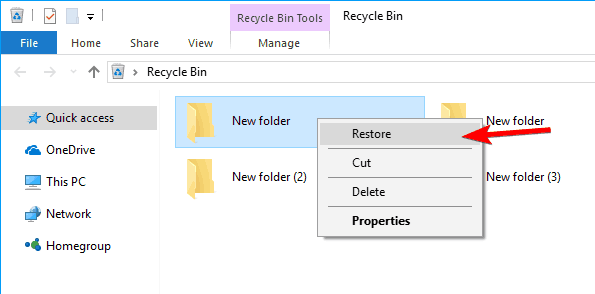
- LEES OOK: Dropbox-bug herleeft verwijderde bestanden: hoe het probleem op te lossen
Houd er rekening mee dat Windows een beperkte hoeveelheid opslagruimte heeft voor de Prullenbak, zodat uw bestanden daar niet permanent worden bewaard. Soms kunnen uw verwijderde bestanden weken of maanden in de Prullenbak staan voordat ze worden verwijderd, dus het is altijd een goed idee om te proberen ze daaruit te herstellen.
Oplossing 2 - Herstel bestanden vanaf de back-up
In sommige gevallen kunt u uw bestanden herstellen vanaf de back-up. Houd er rekening mee dat deze oplossing alleen werkt als u: Backup en herstellen functie ingeschakeld. Als u deze functie helemaal niet gebruikt, is deze oplossing niet op u van toepassing. Ga als volgt te werk om bestanden te herstellen met de functie Back-up en terugzetten:
- druk op Windows-toets + S en ga naar binnen Controlepaneel. Kiezen Controlepaneel van de lijst.
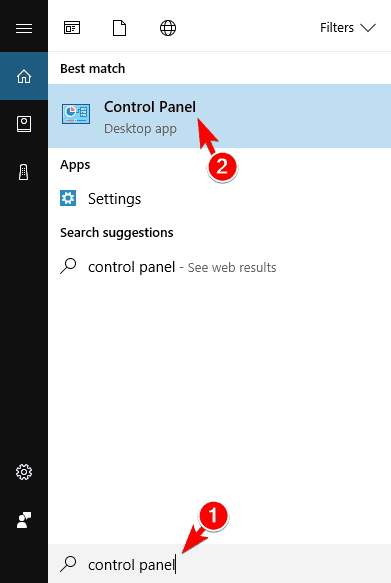
- Wanneer Controlepaneel opent, selecteer Back-up en herstel (Windows 7).
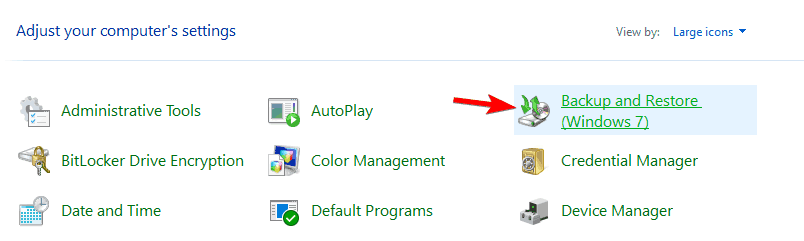
- Selecteer Mijn bestanden herstellen optie en volg de instructies op het scherm.
Nogmaals, u kunt alleen bestanden herstellen als Back-up en herstel was ingeschakeld toen u het bestand verwijderde. Als u deze functie helemaal niet gebruikt, is deze oplossing niet op u van toepassing, dus u kunt deze gewoon overslaan.
Oplossing 3 - Gebruik de optie Eerdere versies herstellen
Als u per ongeluk een bestand hebt verwijderd, kunt u het misschien eenvoudig herstellen met Herstel vorige versies keuze. Houd er rekening mee dat deze functie betrekking heeft op zowel back-up als herstel en Systeemherstel, dus als een van deze functies niet was ingeschakeld toen u het bestand verwijderde, zal deze oplossing waarschijnlijk niet voor u werken. Ga als volgt te werk om het verwijderde bestand te herstellen:
- Zoek de map met het verwijderde bestand. Klik met de rechtermuisknop op de map en kies Herstel vorige versies uit de menukaart.
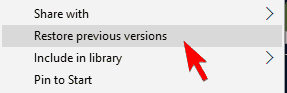
- Lijst met eerdere versies zou moeten verschijnen. Zoek de gewenste versie en dubbelklik erop.
- Zoek nu het gewenste bestand en sleep het naar een nieuwe locatie.
- LEES OOK: Oplossing: kan geen bestanden, mappen of pictogrammen verwijderen in Windows 10
Dit is een gemakkelijke manier om verwijderde bestanden te herstellen, maar aangezien deze functie gerelateerd is aan Systeemherstel en Back-up en herstel, werkt deze methode mogelijk niet altijd.
Oplossing 4 - Controleer cloudopslagservices
Voer een systeemscan uit om mogelijke fouten te ontdekken

Download herstel
PC-reparatietool

Klik Start scan om Windows-problemen te vinden.

Klik Repareer alles om problemen met gepatenteerde technologieën op te lossen.
Voer een pc-scan uit met Restoro Repair Tool om fouten te vinden die beveiligingsproblemen en vertragingen veroorzaken. Nadat de scan is voltooid, vervangt het reparatieproces beschadigde bestanden door nieuwe Windows-bestanden en -componenten.
Windows 10 wordt geleverd met Een schijf service standaard ingeschakeld, dus het is mogelijk dat er een back-up van uw bestand is gemaakt naar OneDrive voordat u het verwijderde. Zorg ervoor dat u de website van OneDrive bezoekt en controleer of uw bestand beschikbaar is in de Prullenbak sectie. Als u een andere cloudopslagservice gebruikt, moet u dezelfde stappen daarvoor ook herhalen. Dit is niet de meest betrouwbare methode om bestanden te herstellen, maar het is het proberen waard.
Oplossing 5 - Controleer de functie Bestandsgeschiedenis
Windows 10 heeft een handige Bestandsgeschiedenis functie waarmee u uw bestanden kunt herstellen. Helaas is deze functie niet standaard ingeschakeld, dus als u deze niet handmatig hebt ingeschakeld, kunt u deze niet gebruiken om het bestand te herstellen. Ga als volgt te werk om bestanden te herstellen met Bestandsgeschiedenis:
- Open de map met het verwijderde bestand.
- Zodra de map is geopend, klikt u op Huis tabblad en kies Geschiedenis uit de menukaart.
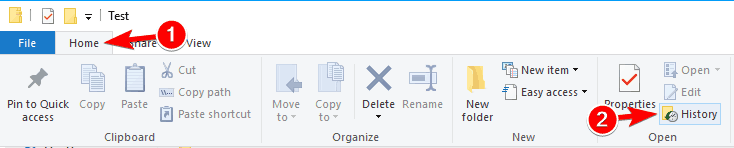
- Volg de instructies op het scherm om het bestand te herstellen met de functie Bestandsgeschiedenis.
Oplossing 6 - Gebruik Ubuntu Live-cd of USB om uw bestanden te herstellen
Als u een gewone harde schijf gebruikt en geen SSD, kunt u uw bestanden mogelijk herstellen met Ubuntu Live-cd. Er is een kans dat uw bestand niet fysiek van de harde schijf is verwijderd en dat u het mogelijk kunt herstellen als u de sector op de harde schijf niet overschrijft. Schakel hiervoor uw pc uit en installeer of download geen extra software.
Nu heb je een andere pc nodig om Ubuntu Live CD of USB te downloaden. Sluit daarna de Ubuntu Live USB aan op uw pc en start deze op. Zoeken ntfsundelete en fotorec hulpmiddelen. Dit zijn krachtige tools die u kunnen helpen verwijderde bestanden te herstellen. We moeten u waarschuwen dat dit een geavanceerde oplossing is, dus als u niet bekend bent met Ubuntu Live USB en opdrachtregelprogramma's, wilt u deze oplossing misschien overslaan.
- LEES OOK: Hoe windows.old rechtstreeks te verwijderen vanuit Instellingen in The Fall Creators Update
Oplossing 7 - Gebruik Recuva
Als u op zoek bent naar een oplossing van derden om uw bestanden te herstellen, kunt u Recuva overwegen. Dit is een gratis tool die zowel verwijderde bestanden als bestanden van beschadigde schijven kan herstellen. Recuva is een eenvoudige tool, maar het is geen professionele hersteltool, dus het kan zijn dat het uw bestanden niet kan herstellen. Veel gebruikers raden aan om de draagbare versie van Recuva te downloaden en uit te voeren vanaf USB stick om ervoor te zorgen dat uw verwijderde bestanden niet worden overschreven.
Oplossing 8 - Probeer andere herstelsoftware van derden
Er zijn veel andere hulpmiddelen die u kunnen helpen bij het herstellen van per ongeluk verwijderde bestanden. Sommige van deze tools bieden een gratis proefperiode, terwijl andere volledig gratis zijn. We moeten ook vermelden dat sommige hulpprogramma's effectiever kunnen zijn dan andere, dus u kunt proberen twee of meer hulpprogramma's te gebruiken om uw bestanden te herstellen. Over de top schreven we al 10 apps voor bestandsherstel voor Windows dus voel je vrij om een van hen te proberen.
Om de kans op bestandsherstel te vergroten, moet u deze hulpprogramma's op een andere pc downloaden en op de USB-flashdrive installeren. Niet alle toepassingen kunnen werken vanaf een USB-flashstation, dus zorg ervoor dat u apps kiest die draagbare instillatie ondersteunen.
Het herstellen van per ongeluk verwijderde bestanden is niet zo moeilijk als je denkt, en je kunt het misschien doen door een van onze oplossingen te gebruiken. Om de kans op bestandsverlies in de toekomst te verkleinen, moet u de functies Bestandsgeschiedenis of Back-up en terugzetten gebruiken en regelmatig een back-up van uw bestanden maken.
LEES OOK:
- Met Storage Sense kan Windows 10 automatisch gedownloade bestanden verwijderen
- Driver Store Explorer verwijdert oude pc-stuurprogramma's, houdt uw systeem schoon
- Met ThisIsMyFile kunt u eenvoudig beveiligde bestanden ontgrendelen of verwijderen
- De 12 beste tools om ongewenste bestanden van uw Windows 10-pc te verwijderen
- Hoe een gebundelde app in Windows 10 afzonderlijk te verwijderen
 Nog steeds problemen?Repareer ze met deze tool:
Nog steeds problemen?Repareer ze met deze tool:
- Download deze pc-reparatietool goed beoordeeld op TrustPilot.com (download begint op deze pagina).
- Klik Start scan om Windows-problemen te vinden die pc-problemen kunnen veroorzaken.
- Klik Repareer alles om problemen met gepatenteerde technologieën op te lossen (Exclusieve korting voor onze lezers).
Restoro is gedownload door 0 lezers deze maand.
![PC kan niet worden geüpgraded hoewel je bent ingeschreven voor het Insider-programma [FIX]](/f/ecdba5b462ef2bc66cb2394fabf2f321.jpg?width=300&height=460)

